Jak nagrać ekran na Chromebooku
Opublikowany: 2021-04-28Google zintegrowało narzędzie do nagrywania ekranu z systemem Chrome OS 89 przede wszystkim w celu wspierania wirtualnego uczenia się. Jeśli bierzesz udział w wielu zajęciach online na swoim Chromebooku lub uczysz uczniów online, narzędzie pozwala nagrywać lekcje, raporty i prezentacje w celach informacyjnych.
Jednak nagrywanie ekranu nie ogranicza się tylko do naukowców; istnieją inne interesujące przypadki użycia. Możesz także nagrywać filmy z YouTube, transmisje sportowe, gry i inne treści lub zajęcia rozrywkowe. Przejdź do następnej sekcji, aby dowiedzieć się, jak wyświetlać nagrywanie ekranu na Chromebooku.
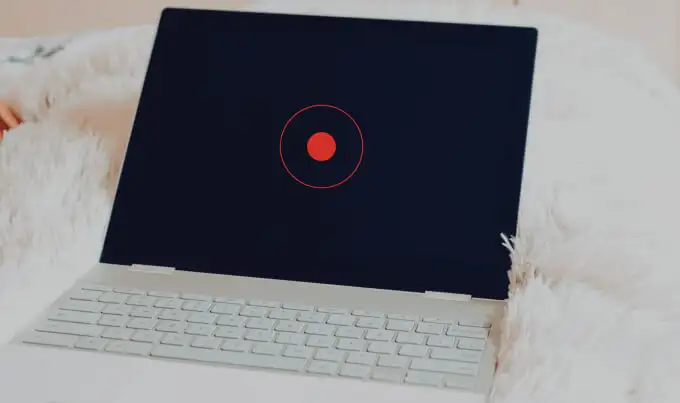
Jak nagrać ekran swojego Chromebooka
Naciśnij i przytrzymaj Control + Shift + tryb przeglądania (lub klawisz Pokaż okna), aby uruchomić narzędzie do wycinania Chrome OS.
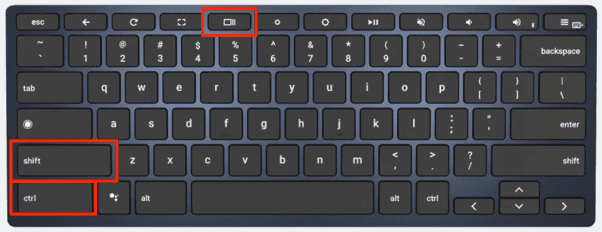
Jeśli Chromebook działa w trybie tabletu, otwórz obszar Stan i wybierz Zrzut ekranu .

Narzędzie do wycinania pojawi się u dołu ekranu, tuż nad półką. Stuknij ikonę kamery, aby przejść do menu nagrywania ekranu.
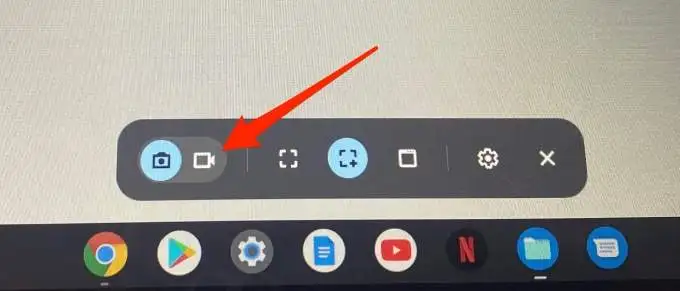
Narzędzie do wycinania domyślnie wybierze tryb „Nagraj częściowy ekran”. W tym trybie użyj ikony krzyżyka w kształcie plusa, aby wybrać obszar ekranu, który chcesz nagrać.
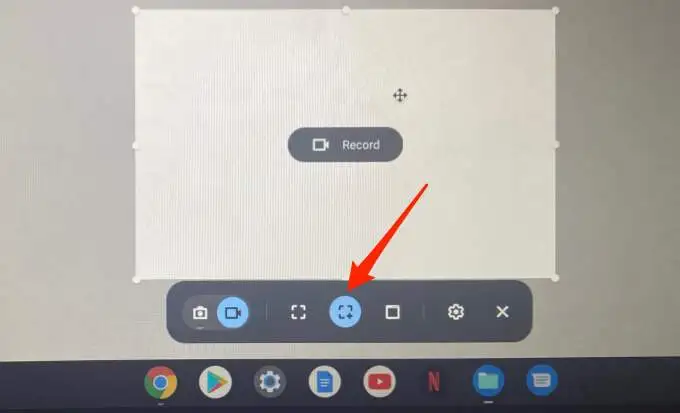
Jest to idealne rozwiązanie do nagrywania wideo odtwarzanego na stronie internetowej (np. YouTube) bez konieczności nagrywania całej strony internetowej.
Uwaga: Nie można przesuwać wybranego obszaru podczas nagrywania. Aby nagrać kolejną część ekranu, anuluj trwające nagrywanie i wyznacz nowy obszar nagrywania.
Opcja "Nagraj okno" pozwala nagrywać zawartość określonej aplikacji lub okna. Jeśli na Chromebooku używasz dwóch aplikacji w trybie podzielonego ekranu, ta opcja umożliwia nagrywanie zawartości jednej aplikacji bez zamykania drugiej.
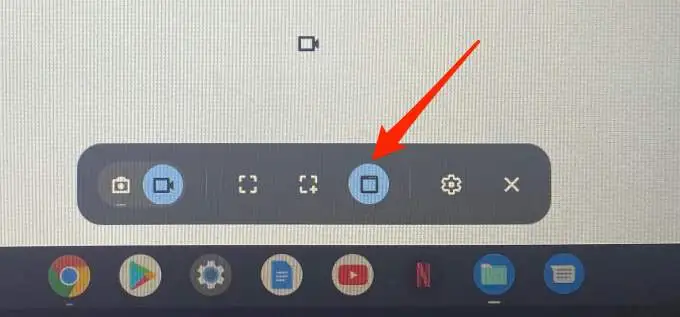
Po wybraniu opcji „Okno nagrywania” kursor zmieni się w ikonę kamery. Użyj touchpada, aby przesunąć ikonę i kliknij w dowolnym miejscu okna, które chcesz nagrać.
Na koniec dostępna jest opcja „Nagraj pełny ekran”. Kliknij ikonę przerywanego kwadratu i kliknij w dowolnym miejscu na ekranie, aby zrobić nagranie całego ekranu.
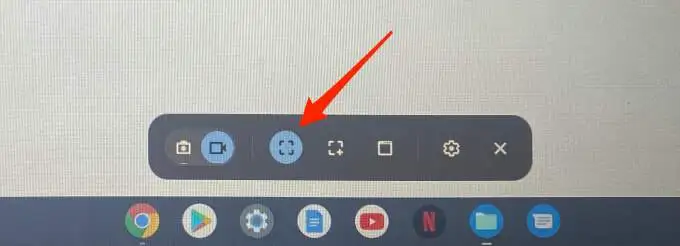
Po wybraniu preferowanej opcji nagrywania narzędzie do wycinania wyświetli 3-sekundowe odliczanie na ekranie, wybranym obszarze lub oknie przed rozpoczęciem nagrywania. Rejestrator ekranu przechwyci wszystkie elementy wizualne na ekranie, w tym kursor. Należy jednak pamiętać, że rejestrator ekranu domyślnie nie przechwytuje dźwięku.
Aby nagrywać ekran z dźwiękiem, musisz ręcznie włączyć mikrofon Chromebooka. Wykonaj czynności opisane w następnej sekcji, aby dowiedzieć się, jak to się robi.
Jak nagrywać ekran Chromebooka bez dźwięku
Zanim naciśniesz przycisk nagrywania, kliknij ikonę koła zębatego w narzędziu do wycinania i włącz opcję Nagrywaj mikrofon .
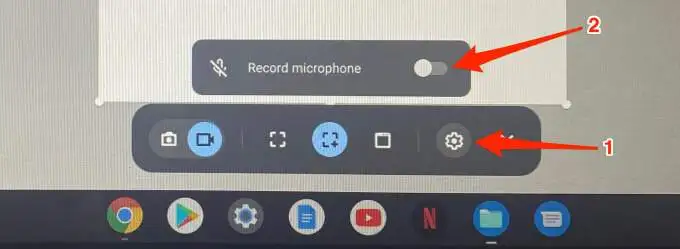
Narzędzie do wycinania zapisze ustawienia, więc nie musisz ręcznie włączać mikrofonu przy kolejnych nagraniach. Aby nagrywać bez dźwięku, powtórz powyższe kroki i wyłącz opcję Nagrywaj mikrofon .
Nagrywanie ekranu z włączonym mikrofonem spowoduje przechwycenie dźwięku z multimediów odtwarzanych na Chromebooku. Mikrofon będzie również odbierać dźwięki otoczenia z otoczenia. Dlatego jeśli nagrywasz ekran z dźwiękiem na swoim Chromebooku, upewnij się, że robisz to w cichym pomieszczeniu z minimalnym hałasem otoczenia.

Co więcej, użyj zewnętrznego mikrofonu z redukcją szumów, jeśli taki masz. Może to pomóc odfiltrować szumy tła i ostatecznie poprawić jakość dźwięku nagrania.
Jak zatrzymać nagrywanie ekranu na Chromebooku
Po rozpoczęciu nagrywania ekranu powinna pojawić się czerwona ikona zatrzymania w pobliżu obszaru Stan — w prawym dolnym rogu ekranu. Kliknięcie ikony natychmiast zatrzyma nagrywanie i zapisze plik.
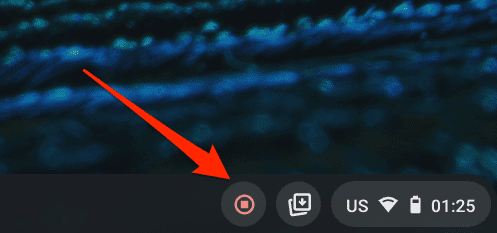
Otrzymasz również powiadomienie w obszarze stanu. Kliknij Pokaż w folderze, aby wyświetlić nagranie w aplikacji Pliki. System operacyjny Chrome zapisuje zrzuty ekranu i nagrania ekranu w folderze Pobrane.
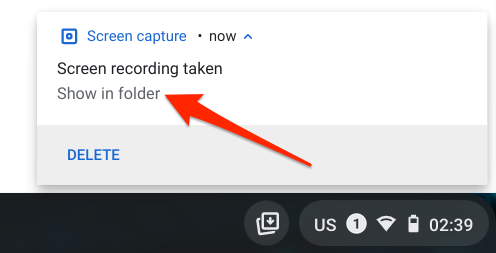
Rozwiązywanie problemów z nagrywaniem ekranu na Chromebooku
Podczas nagrywania ekranu na Chromebooku mogą wystąpić pewne problemy lub trudności. W tej sekcji omówimy potencjalne rozwiązania niektórych z tych problemów.
Chromebook nie zapisuje zrzutów ekranu lub nagrań ekranu?
Jak wspomniano wcześniej, system operacyjny Chrome domyślnie zapisuje zrzuty ekranu i nagrania ekranu w folderze Pobrane. Jeśli nie znajdziesz swoich nagrań w folderze Pobrane, na Twoim Chromebooku może być mało miejsca.
Przejdź do Ustawienia > Urządzenie > Zarządzanie pamięcią, aby sprawdzić stan pamięci urządzenia.
Zwolnij trochę miejsca, spróbuj ponownie nagrać ekran i sprawdź, czy wideo jest zapisane na Twoim urządzeniu.
Chromebook nie nagrywa dźwięku?
Włączono opcję „Nagraj mikrofon”, ale w Twoich nagraniach nie ma dźwięku. Jaki może być problem?
Cóż, narzędzie do wycinania może nie przechwytywać dźwięku, jeśli mikrofon Chromebooka jest wyciszony. Przed rozpoczęciem nagrywania sprawdź ustawienia dźwięku w systemie operacyjnym Chrome i potwierdź, że wejście dźwięku jest dozwolone.
Otwórz obszar stanu i kliknij ikonę strzałki obok suwaka głośności.
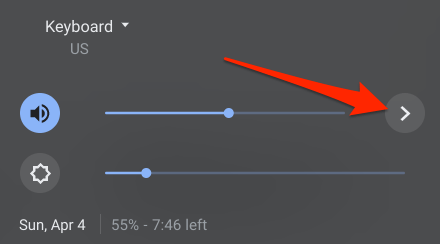
W sekcji Wejście przesuń suwak Mikrofon (wewnętrzny) w prawo, aby zwiększyć głośność wbudowanego mikrofonu Chromebooka.
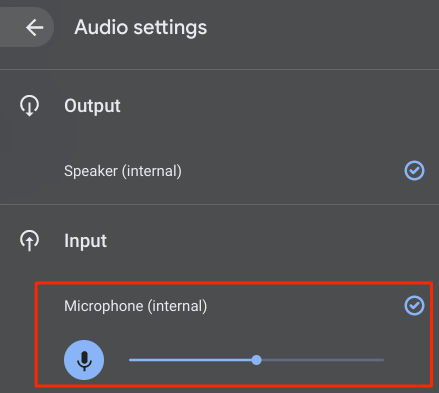
Jeśli do Chromebooka jest podłączone zewnętrzne urządzenie audio, w tej sekcji znajdziesz również suwak mikrofonu urządzenia. Jeśli po zwiększeniu głośności wejściowego dźwięku problem nie ustąpi, uruchom ponownie Chromebooka i spróbuj jeszcze raz.
Nie możesz znaleźć narzędzia do nagrywania ekranu?
Wspomnieliśmy we wstępie do tego artykułu, że Google zintegrowało narzędzie do nagrywania ekranu z systemem operacyjnym Chrome 89. Jeśli uzyskujesz dostęp do narzędzia do nagrywania ekranu z obszaru stanu lub za pomocą skrótu klawiaturowego, upewnij się, że na Twoim Chromebooku jest zainstalowana najnowsza wersja systemu operacyjnego Chrome.
Wybierz Ustawienia > Informacje o systemie operacyjnym Chrome i kliknij Sprawdź aktualizacje . Uruchom ponownie urządzenie, jeśli na stronie jest oczekująca aktualizacja.
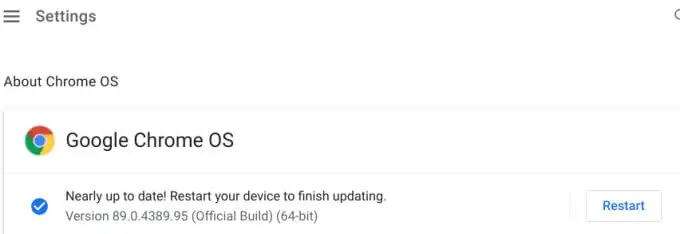
Zaktualizowanie Chromebooka może również rozwiązać inne problemy powodujące nieprawidłowe działanie narzędzia do nagrywania ekranu.
Nie wszystkie aplikacje na Chromebooka obsługują nagrywanie ekranu
Nie możesz nagrywać ekranu podczas korzystania z aplikacji z chronioną zawartością. Na przykład spróbuj nagrać film w aplikacji Netflix lub Amazon Prime Video. W panelu powiadomień pojawi się komunikat o błędzie „Nie można przechwycić treści”.
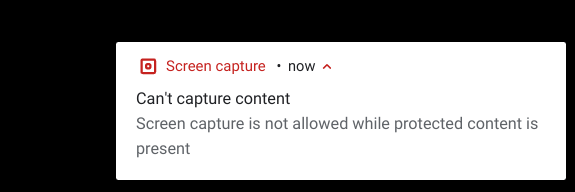
Co ciekawe, udało nam się nagrać Netflixa przez przeglądarkę internetową. Pamiętaj, że nie zalecamy tego, ponieważ nagrywanie lub powielanie treści chronionych prawem autorskim — w serwisie Netflix lub innym miejscu — bez pozwolenia jest całkowicie nielegalne. Zanim nagrasz zawartość na swoim urządzeniu, potwierdź, że masz na to pozwolenie.
